ติดต่อกับคนอื่น
คุณสามารถติดต่อกับคนอื่นโดยใช้ FaceTime และแอปการประชุมสายวิดีโออื่นๆ บน Mac Pro ของคุณได้
หมายเหตุ: FaceTime ต้องใช้กล้องและไมโครโฟนภายนอก อุปกรณ์เสริมต่างๆ มีจำหน่ายแยกต่างหากที่ apple.com/th, Apple Store ในท้องถิ่นของคุณ หรือตัวแทนจำหน่ายรายอื่น
ใช้ FaceTime
ไม่ว่าคุณจะอยู่ที่ไหน จะเป็นที่บ้านหรืออยู่ข้างนอก คุณก็สามารถใช้ FaceTime เพื่อพูดคุยกับคนหนึ่งคนหรือทั้งกลุ่มได้ไม่ว่าแต่ละคนจะใช้อุปกรณ์ใดก็ตาม นอกจากนี้ เมื่อใช้การเชื่อมต่อกับ Wi-Fi คุณจะสามารถรับสายและโทรออกได้โดยตรงจาก Mac Pro ของคุณ และยังสามารถรับและส่งข้อความตัวอักษรได้อีกด้วย
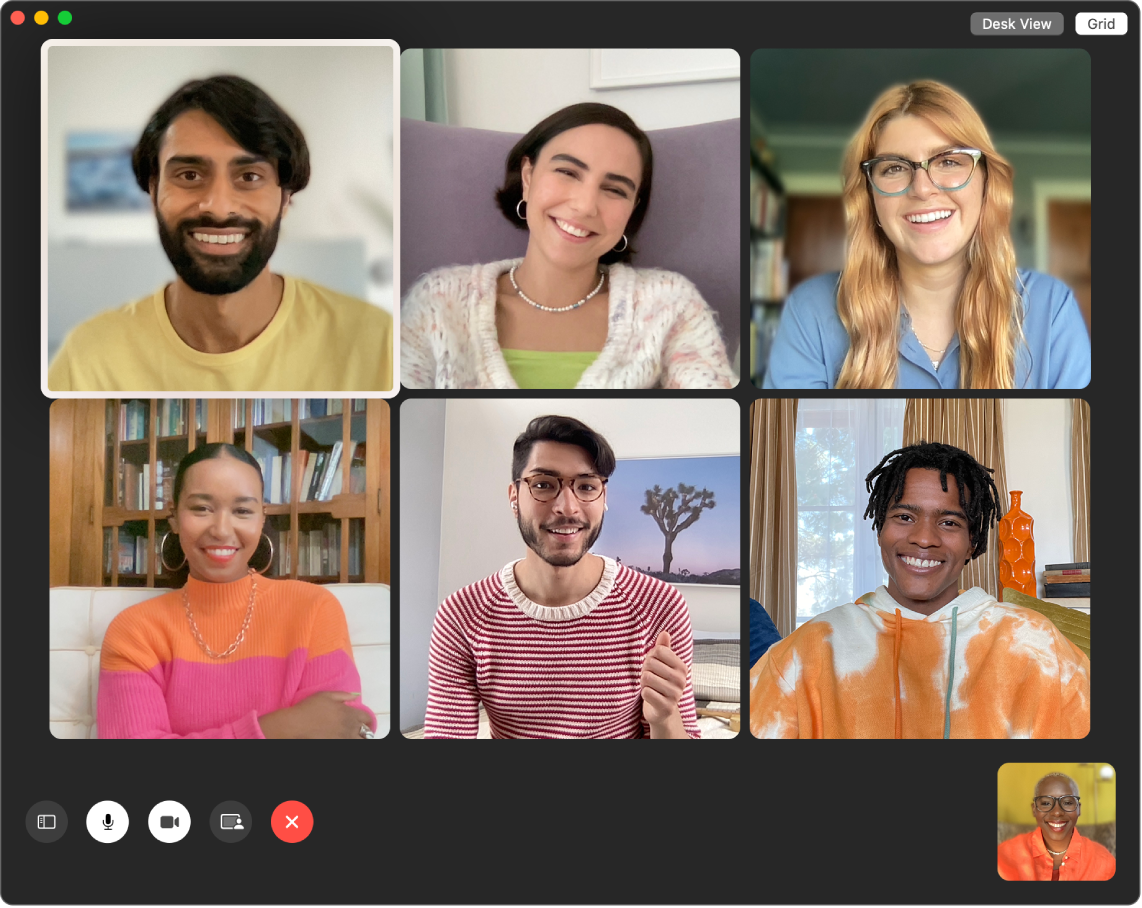
โทร FaceTime เชื่อมต่อกล้องและไมโครโฟนกับ Mac Pro ของคุณเพื่อโทร FaceTime แบบวิดีโอ คลิก FaceTime ใหม่ แล้วป้อนชื่อ เบอร์โทรศัพท์ หรือที่อยู่อีเมลของคนที่คุณต้องการโทรหา จากนั้นคลิก FaceTime ถ้าไม่สะดวกที่จะโทรแบบวิดีโอ ให้คลิกเมนูที่แสดงขึ้นแล้วเลือก FaceTime แบบเสียง เพื่อโทรแบบเสียงอย่างเดียว เมื่อคุณได้รับคำเชิญ FaceTime คุณสามารถเลือกได้ว่าจะเข้าร่วมโดยใช้วิดีโอหรือใช้เสียงอย่างเดียว
ใช้ FaceTime กับกลุ่ม คุณสามารถติดต่อผู้คนได้สูงสุด 32 คนในการโทรแบบกลุ่ม สร้างลิงก์ที่ไม่ซ้ำกันเพื่อแชร์กับกลุ่ม คลิก สร้างลิงก์ คัดลอกลิงก์ไปยังคลิปบอร์ดของคุณหรือแชร์กับเพื่อนโดยตรงในข้อความหรือเมล ตอนนี้คุณสามารถใช้ลิงก์เพื่อเข้าร่วมสายโทร FaceTime บนอุปกรณ์ที่ไม่ใช่ของ Apple ได้แล้ว
ตั้งค่า FaceTime สำหรับการโทรศัพท์ บน iPhone (iOS 9 ขึ้นไป) ของคุณ ให้ไปที่การตั้งค่า > โทรศัพท์ แล้วเปิดใช้งาน การโทรผ่าน Wi-Fi จากนั้นบน Mac ของคุณ ให้เปิด FaceTime ไปที่การตั้งค่า แล้วเลือก ทั่วไป จากนั้นคลิก “โทรจาก iPhone” ให้ดูที่ตั้งค่า iPhone และ Mac ของคุณสำหรับการโทรศัพท์ในคู่มือผู้ใช้ FaceTime
ใช้ FaceTime และข้อความ ใช้แอปข้อความเพื่อส่งข้อความตัวอักษรจาก Mac Pro ของคุณ ข้อความทั้งหมดจะแสดงบน Mac Pro, iPhone, iPad, iPod touch และ Apple Watch ของคุณ ดังนั้นเมื่อมีคนส่งข้อความถึงคุณ คุณจะสามารถตอบกลับด้วยอุปกรณ์เครื่องใดก็ได้ที่อยู่ใกล้ที่สุด ให้ดูที่ตั้งค่า iPhone เพื่อรับข้อความ SMS บน Mac ในคู่มือผู้ใช้ข้อความ
เพิ่มเอฟเฟ็กต์ไปยังการประชุมสายวิดีโอของคุณ
เลือกจากเอฟเฟ็กต์วิดีโอจำนวนหนึ่งที่จะปรับปรุงประสบการณ์การประชุมสายวิดีโอของคุณเมื่อใช้แอปที่จับภาพวิดีโอ เช่น FaceTime และกล้องที่ใช้งานร่วมกันได้
หมายเหตุ: คุณยังอาจสามารถใช้เอฟเฟ็กต์วิดีโอบางรายการได้อีกด้วย โดยขึ้นอยู่กับรุ่น Mac ของคุณหรือ iPhone ที่คุณใช้เป็นเว็บแคม โปรดดูที่ใช้คุณสมบัติการประชุมสายวิดีโอในคู่มือผู้ใช้ macOS สำหรับข้อมูลเพิ่มเติม
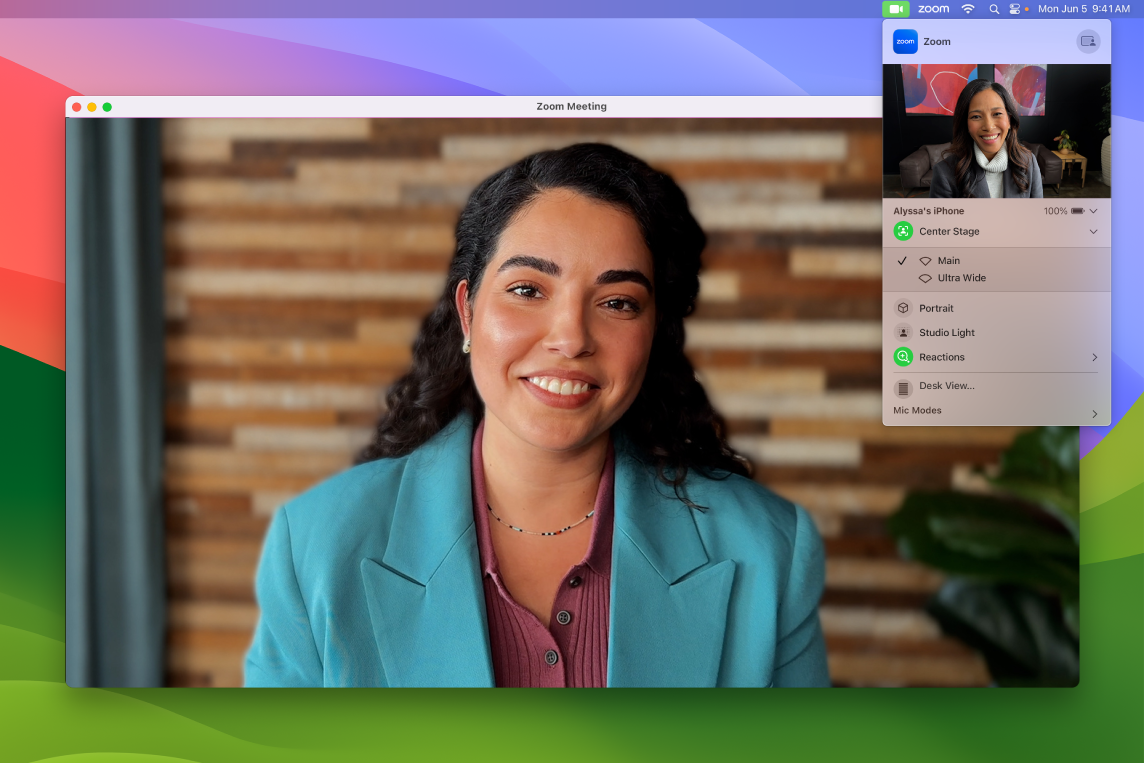
ปรับปรุงวิดีโอของคุณ ปรับการเบลอพื้นหลัง แสง และการตั้งค่าวิดีโออื่นๆ ของคุณ คลิก ![]() ในแถบเมนู จากนั้นเลือกตัวเลือกสำหรับกล้องของคุณ เช่น ภาพถ่ายบุคคล จัดให้อยู่ตรงกลาง และแสงไฟสตูดิโอ
ในแถบเมนู จากนั้นเลือกตัวเลือกสำหรับกล้องของคุณ เช่น ภาพถ่ายบุคคล จัดให้อยู่ตรงกลาง และแสงไฟสตูดิโอ
โต้ตอบกับการสนทนา เพิ่มการโต้ตอบที่จะเติมกรอบของกล้องด้วยเอฟเฟ็กต์ 3D สนุกๆ เช่น หัวใจ กระดาษโปรย พลุ และอื่นๆ คลิก ![]() ในแถบเมนู แล้วคลิกเมนูถัดจากการโต้ตอบ จากนั้นเลือกการโต้ตอบ คุณยังสามารถแชร์การโต้ตอบด้วยการใช้เพียงคำสั่งมือได้อีกด้วย ตรวจสอบให้แน่ใจว่าไอคอนถัดจากการโต้ตอบเป็นสีเขียว และดูที่ใช้เอฟเฟ็กต์วิดีโอในระหว่างการโทร FaceTime ในคู่มือผู้ใช้ FaceTime สำหรับรายการคำสั่งมือทั้งหมดที่คุณสามารถใช้เพื่อโต้ตอบได้
ในแถบเมนู แล้วคลิกเมนูถัดจากการโต้ตอบ จากนั้นเลือกการโต้ตอบ คุณยังสามารถแชร์การโต้ตอบด้วยการใช้เพียงคำสั่งมือได้อีกด้วย ตรวจสอบให้แน่ใจว่าไอคอนถัดจากการโต้ตอบเป็นสีเขียว และดูที่ใช้เอฟเฟ็กต์วิดีโอในระหว่างการโทร FaceTime ในคู่มือผู้ใช้ FaceTime สำหรับรายการคำสั่งมือทั้งหมดที่คุณสามารถใช้เพื่อโต้ตอบได้
เลือกหน้าจอที่คุณต้องการแชร์ได้ง่ายๆ เมื่อคุณอยู่ในสายโทร FaceTime หรือแอปการประชุมสายวิดีโออื่นที่รองรับ คุณสามารถแชร์หนึ่งแอปหรือหลายแอปได้ง่ายๆ จากหน้าต่างที่คุณอยู่โดยตรง วางตัวชี้ไว้เหนือ ![]() ทางด้านซ้ายบนสุดของหน้าต่างของคุณ แล้วคลิก แชร์บน [ชื่อแอปการประชุมสายวิดีโอของคุณ]
ทางด้านซ้ายบนสุดของหน้าต่างของคุณ แล้วคลิก แชร์บน [ชื่อแอปการประชุมสายวิดีโอของคุณ]
ซ้อนทับวิดีโอและหน้าจอที่แชร์ของคุณ เลือกจากการซ้อนทับสองแบบคือขนาดใหญ่และขนาดเล็ก การซ้อนทับขนาดใหญ่ช่วยให้คุณโดดเด่นอยู่เสมอ โดยมีหน้าจอของคุณอยู่ในกรอบถัดจากคุณบนเลเยอร์ที่แยกกัน ในขณะที่การซ้อนทับขนาดเล็กทำให้คุณแสดงอยู่ในฟองที่เคลื่อนย้ายได้เหนือหน้าจอที่แชร์ของคุณ คลิก ![]() ในแถบเมนู จากนั้นเลือก ใหญ่ หรือ เล็ก ที่ใต้การซ้อนทับของผู้นำเสนอ
ในแถบเมนู จากนั้นเลือก ใหญ่ หรือ เล็ก ที่ใต้การซ้อนทับของผู้นำเสนอ
เรียนรู้เพิ่มเติม ให้ดูที่ใช้ iPhone ของคุณเป็นเว็บแคมในคู่มือผู้ใช้ macOS
แชร์ประสบการณ์ด้วย SharePlay
เมื่อใช้ SharePlay คุณและเพื่อนๆ และครอบครัวของคุณจะสามารถฟังเพลง ดูทีวีและภาพยนตร์ หรือดูเนื้อหาด้วยกันได้ เพื่อนของคุณสามารถเข้าร่วมได้บน iPhone (iOS 15 ขึ้นไป), iPad (iPadOS 15 ขึ้นไป) หรือ Mac ที่ติดตั้ง macOS Monterey ขึ้นไป คุณยังสามารถดูเนื้อหาบน Apple TV (tvOS 15 ขึ้นไป) ขณะที่สนทนากับเพื่อนของคุณบนอุปกรณ์อื่นได้อีกด้วย
หมายเหตุ: บางแอปที่รองรับ SharePlay ต้องใช้การสมัครรับเพื่อเข้าร่วม คุณสมบัติและเนื้อหาบางประการมีให้ใช้ในบางประเทศหรือภูมิภาคเท่านั้น
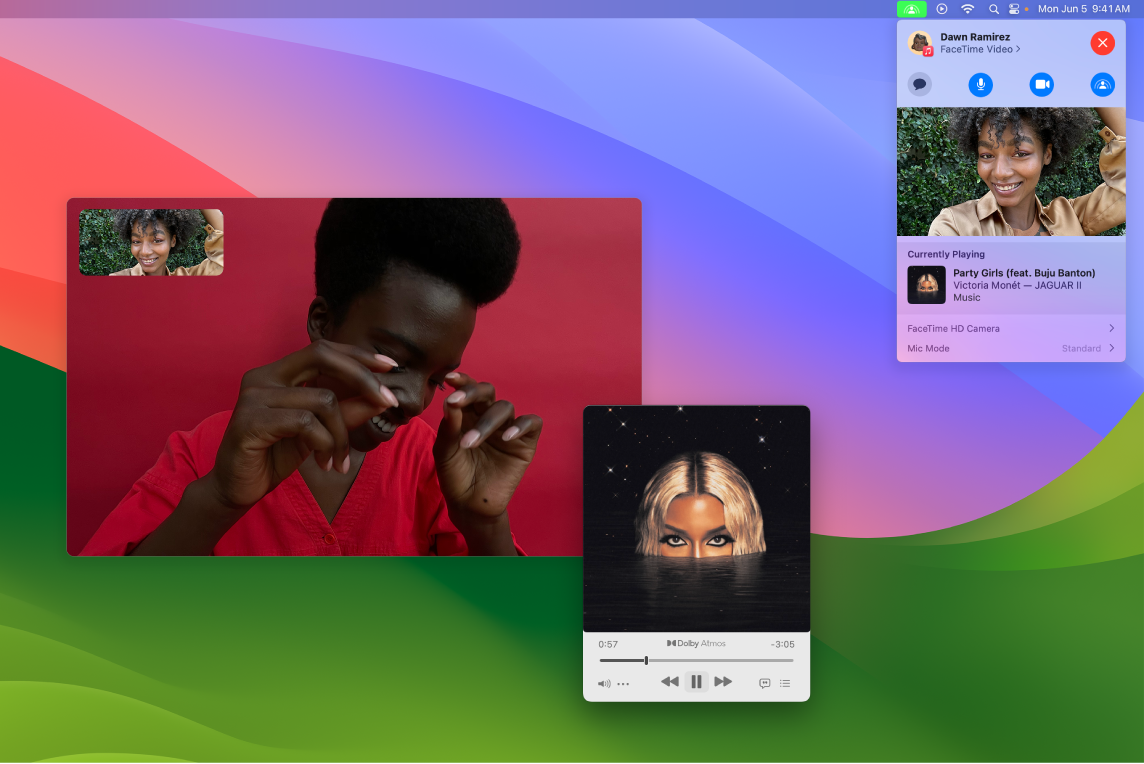
เริ่มต้นด้วย FaceTime เริ่มโทร FaceTime แล้วเชิญเพื่อน ครอบครัว หรือเพื่อนร่วมงานของคุณ จากนั้นใช้ SharePlay ![]() เพื่อแชร์ประสบการณ์กับพวกเขา คุณยังสามารถเพิ่มลิงก์ SharePlay ไปยังกลุ่มชื่อเรื่องในข้อความได้อีกด้วย
เพื่อแชร์ประสบการณ์กับพวกเขา คุณยังสามารถเพิ่มลิงก์ SharePlay ไปยังกลุ่มชื่อเรื่องในข้อความได้อีกด้วย
ดูด้วยกัน นำภาพยนตร์ รายการทีวี วิดีโอบนเว็บ และอื่นๆ เข้ามาในการโทร FaceTime แบบกลุ่มของคุณ และเพลิดเพลินกับการเชื่อมต่อกับคนอื่นขณะที่ดูวิดีโอด้วยกัน ถ้าคุณหยุดพัก เลื่อนถอยกลับ เลื่อนไปข้างหน้าอย่างเร็ว หรือข้ามไปฉากอื่น การเล่นของทุกคนจะยังคงตรงกัน เสียงจะปรับโดยอัตโนมัติด้วยระดับเสียงอัจฉริยะ เพื่อให้คุณสนทนาต่อไปได้ขณะดู ให้ดูที่ใช้ SharePlay ในการดูและฟังด้วยกันใน FaceTime ในคู่มือผู้ใช้ FaceTime
ฟังด้วยกัน แชร์เพลงกับเพื่อนของคุณโดยตรงในสายโทร FaceTime หรือจัดปาร์ตี้เต้นรำอย่างเต็มรูปแบบ ขณะฟังด้วยกัน ทุกคนในสายสามารถเพิ่มเพลงไปยังคิวที่แชร์ได้ ตัวควบคุมการเล่นจะถูกแชร์โดยทุกคนในสาย และเมื่อฟังด้วยระดับเสียงอัจฉริยะ คุณและคนอื่นๆ จะสามารถสนทนากันได้โดยไม่ต้องตะโกน
แชร์หน้าจอของคุณ ใช้ SharePlay ใน FaceTime เพื่อนำหน้าเว็บ แอป และอื่นๆ เข้าไปยังการสนทนาของคุณ ทุกอย่างที่แสดงบนหน้าจอของคุณสามารถเป็นส่วนหนึ่งของช่วงเวลาที่แชร์ได้ เลือกหาที่พักตากอากาศด้วยกัน เลือกซื้อชุดเพื่อนเจ้าสาว สอนทักษะใหม่ หรือแสดงสไลด์โชว์แบบไม่ได้เตรียมตัวมาก่อนในแอปรูปภาพ เลือกหน้าต่างเดียวที่จะแชร์ หรือแชร์ทั้งหน้าจอของคุณ ให้ดูที่ใช้ SharePlay เพื่อแชร์หน้าจอใน FaceTime ในคู่มือผู้ใช้ FaceTime
